第九步:回到图层面板,选中图层Ctrl+J连续复制两层,得到图层1拷贝和图层1拷贝2,按住Shift键,同时把图层1拷贝和图层1拷贝2选住,移动到最顶层,效果如下图
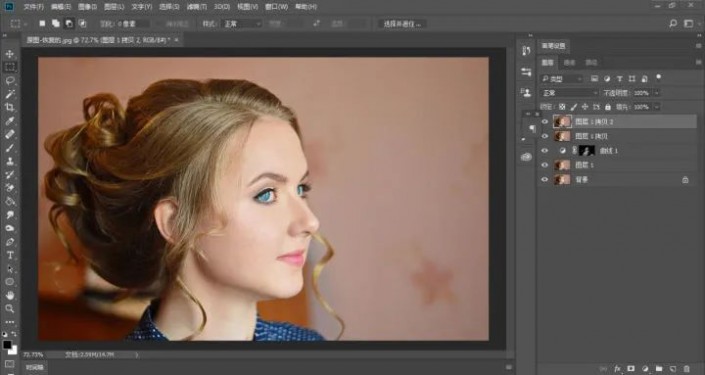
第十步:回到图层面板,把选中图层1拷贝,把图层1拷贝2前面的小眼睛关掉,回到菜单栏,执行【滤镜】-【模糊】-【表面模糊】,不透明度降低到65%,参数设置及效果如下图
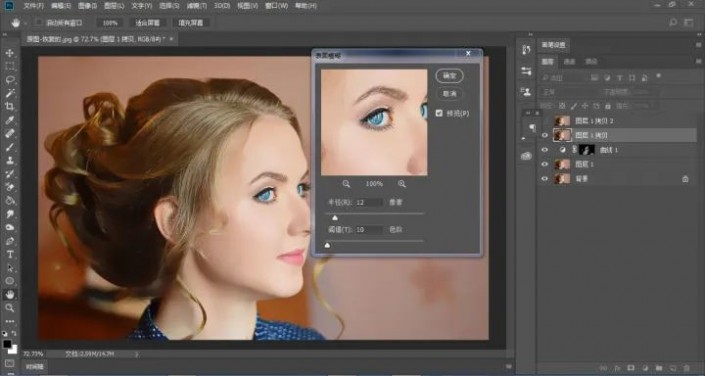

第十一步:回到图层面板,把图层1拷贝2前面的小眼睛打开,回到菜单栏,执行【图像】-【应用图像】,参数设置及效果如下图

第十二步:回到【菜单栏】-【滤镜】-【其他】-【高反差保留】,半径设置为0.3,,按确定,如下图
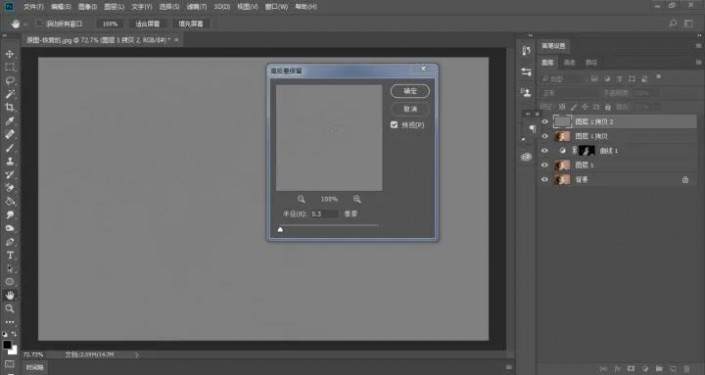
第十三步:回到图层面板,把图层1拷贝2的图层混合模式“正常”改为“线性光”,效果如下图

完成:









 加载中,请稍侯......
加载中,请稍侯......
精彩评论